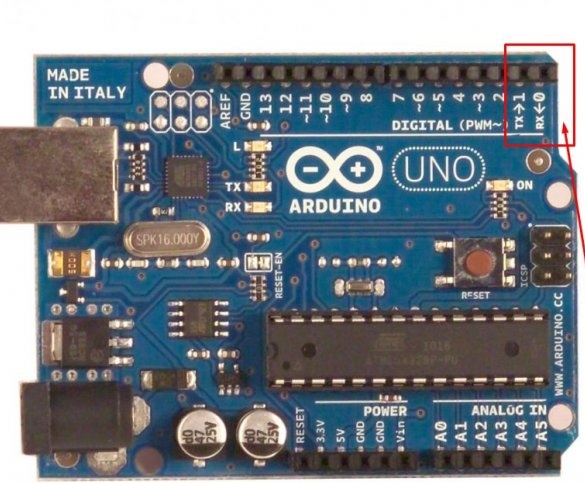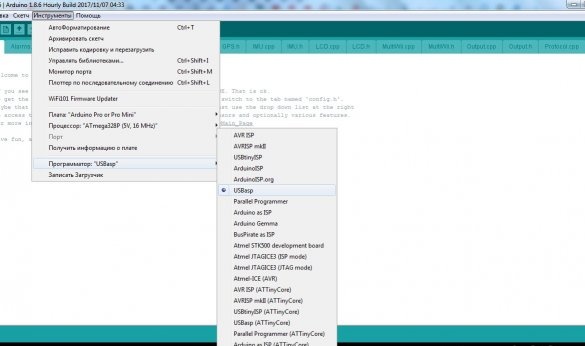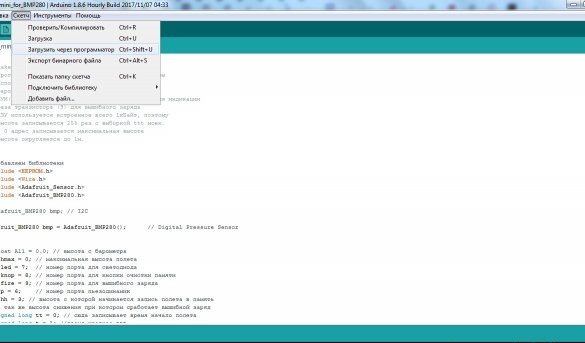Ensinnäkin haluan sanoa, että tämä ei ole opas kaikkien arduino-ongelmien ratkaisemiseksi maailmassa, vaan vain ne, jotka minun oli kohdattava. Siitä huolimatta, että kohtasin näitä ongelmia, vietin paljon aikaa etsiessään tietoa niiden ratkaisemisesta, joten artikkeli on mielestäni hyödyllinen. En myöskään ota huomioon kokoamiseen liittyviä ongelmia. Kokoonpanovirheet ovat ohjelmointivirheitä, nämä ovat jo erityistapauksia, ja niitä käsitellään myös yksityisesti erilaisilla foorumeilla.
Tapa 1. Vakio-ohjelmisto
Huolimatta arduinon yksinkertaisuudesta ohjelmoinnin suhteen, tässäkin vaiheessa voi esiintyä ongelmia. Niitä syntyy pääsääntöisesti käytettäessä kiinalaisia klooneja. Mutta olemme systemaattisia. Ohjelmoidaksesi Arduinon kehittäjien suunnittelemaan tapaan, sinun on ladattava ja asennettava kehitysympäristö ulkopuolella Työläs IDE ja asenna ohjeiden mukaan. Tästä on satoja, ellei tuhansia artikkeleita, jopa Internetin venäjänkielisessä segmentissä; en aio puuttua tähän. Alkuperäistä arduinoa käytettäessä ongelmien ei pitäisi ilmetä. Mutta kanssamme pääsääntöisesti kaikki käyttävät paljon halvempia kiinalaisia klooneja. Ne eivät yleensä eroa alkuperäisestä ainakaan suorituskyvyn suhteen. Henkilökohtaisesti minulla on kiinalainen asettelu Arduino Pro Mini pistorasioilla A4 ja A5 muiden kanssa pidän paljon enemmän kuin alkuperäisen levyn asettelu. Mutta samaan aikaan kiinalaiset ovat kommunistisesta järjestelmästä huolimatta itse asiassa todellisimpia kapitalisteja ja säästävät kaiken, mitä vientiä varten tarvitaan. Myös näiden arduinon USB-liitännän sirut kuuluvat tähän talouteen. Sieltä ongelmat alkavat. Tosiasia on, että kiinalaisissa klooneissa alkuperäistä CH340-sirua ei käytetä. Joten oletamme, että olet suorittanut kaikki vakio-ohjelmiston ja ohjainten asennusmenettelyt, mutta arduino ei ole ommeltu. Ensimmäinen asia, johon menemme Käynnistä> Ohjauspaneeli> Laitehallinta. Kiinnitämme tässä huomiota kahteen kohtaan: USB-ohjaimet ja COM LPT -portit.

Jos tuote Portit (COM ja LPT) ei ollenkaan, tämä on ensimmäinen vihje ongelman ratkaisemisessa. Jos kaikki on hyvin, niin missä porteissa uuden portin pitäisi näkyä kytkettäessä arduino. Jos näin ei tapahdu, katso mitä tapahtuu "USB-ohjaimissa". Kun kytket arduinon, uuden laitteen, jonka merkintä on USB 2.0 Serial, pitäisi ilmestyä. Tämä on itse asiassa hyvä merkki. Jos tietokone näkee heidän olevan yhteydessä siihen, mutta kuka ei ymmärrä, niin arduinka on elossa ja ongelma on polttopuut. Jos näin ei tapahdu, luemme menetelmät 2 ja 3. Tämän ongelman ratkaisemiseksi sinun on asennettava uusi ohjain manuaalisesti. Lataa ohjain, laita kansio ja kätevä paikka. Palataan takaisin LaitehallintaJne USB 2.0 -sarja> RMB> Ominaisuudet> Ajuri> Päivitä> Etsi ohjaimia tällä tietokoneella ja valitse kansio ohjaimen kanssa. Sen jälkeen järjestelmä voi alkaa vannoa, että kuljettaja ei ole peräisin luotettavista lähteistä. hit asenna joka tapauksessa.
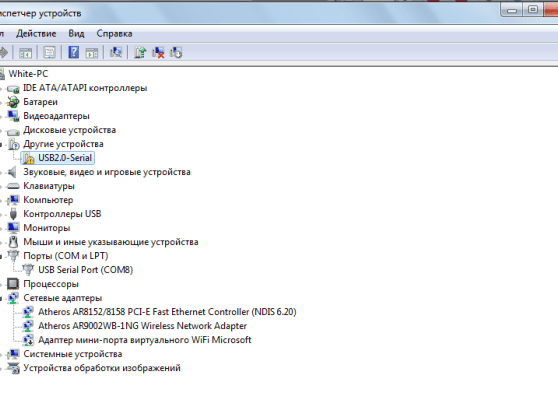
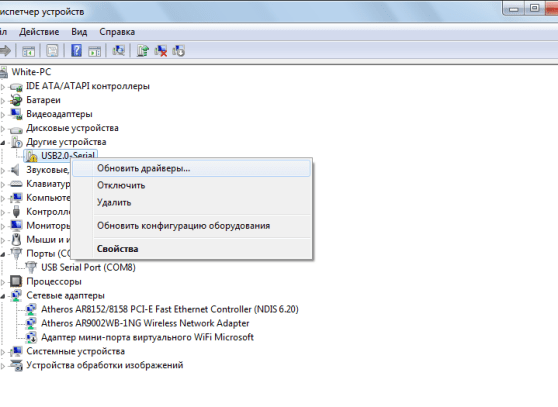
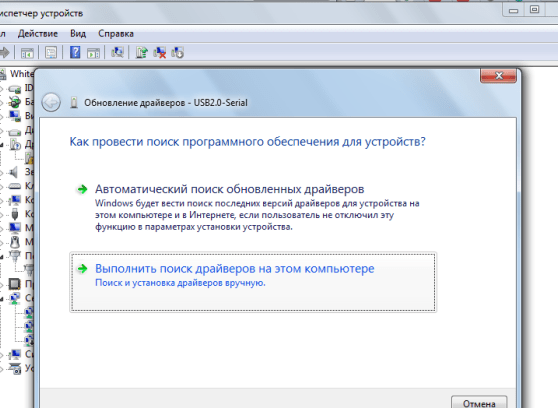
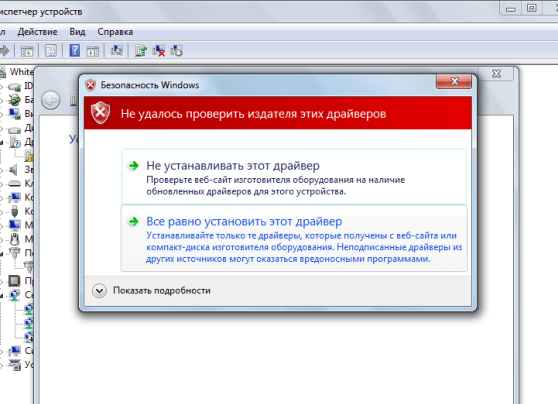
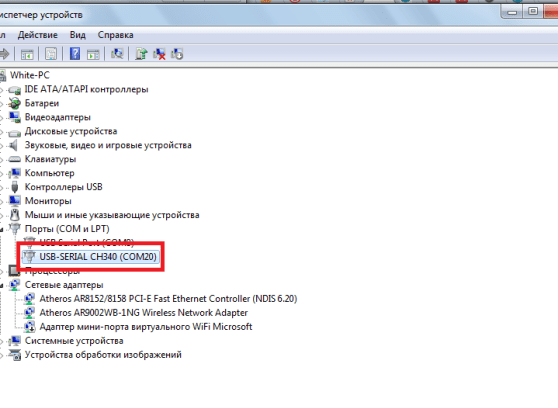
Ohjaimen lataus
Latasit ohjaimen, asensit, mutta arduinoa ei silti ole ommeltu. Ongelma voi olla sekä tehtaalta että käyttäjän syystä, sillä ei ole väliä. Mitä me teemme? Siirrymme toiseen menetelmään.
Tapa 2. Laiteohjelmisto TTL-muuntimen kautta
Kaikki Arduino-levyt sarjasta alkaen nanoon USB-liitäntä. sarja mini ja Pro mini sitä ei ole, ja se on yksinomaan välähtää TTL-muunnin. Mutta tosiasia on, että tämä ohjelmoija omistaa kaikki muut arduinka-tuotteet. Jos sinulla ei ole sitä, suosittelen sen ostamista, etenkin koska se maksaa 50-60 ruplaa (kirjoittamishetkellä), tämä on universaali ohjelmoija, joka voi olla hyödyllinen useita kertoja. Joten esimerkiksi uudistin hänen avullaan FlySky i6 -radioradiolaitteeni ja Kenwood T2000 -puhelimen ostamatta erityisiä merkkituotteiden ohjelmoijia, jotka maksavat paljon enemmän. Mutta muutin pois aiheesta. Kaikilla arduino-paneeleilla on päätelmät RX ja TX (tämä on viestintärajapinta, "lähetys / vastaanotto"), jonka avulla voit salata arduino ohittamalla USB-liitännän sirun. Näillä muuntimilla on kuitenkin myös erilaisia versioita. Kun ostin kaivokseni, yleisin ja halvin oli muunnin, ilman lähtöä asettaa uudelleen. Sellaisen ohjelmoijan arduino-ohjelmoinnin erityispiirteenä on, että tarkalleen kokoamisen lopussa ja latauksen alkaessa sinun on painettava taulussa olevaa nollauspainiketta. Täällä me itse asiassa tarvitsemme taitoja. Jos unohdat ensimmäisen kerran, jatka painikkeen painamista noin 2 sekunnin taajuudella. Keskiviikko antaa 10 pyyntöä, jos pääset johonkin niistä - voila, kysyimme arduinolta. Nykyaikaisemmilla ohjelmoijilla on viides nasta, joka yhdistetään samaan nollaukseen ja vetää sen automaattisesti. Mutta mikä tärkeintä, kuvasin vivahteen. Uusi hetki. Tyypillisesti RX on kytkettävä TX: ään ja päinvastoin. Mutta harvoissa tapauksissa (hyvin kiinalaiset) sinun on kytkettävä RX RX: hen ja TX TX: hen. Vain väärä merkki. Joten, jos tämä ei auta, siirry tapaan 3.
Mutta kiinnitä vain polttopuut CP2102: lle
Features.
Ohjelmoija vaatii ohjainten asentamisen, minulla ei ole mitään ongelmia tässä, kukaan muu ei ole huomannut, laittaa ohjaimen vain CP2102: een tai valmistajan tarjoamaan.
Menetelmä 3. Suora siru-ohjelmointi
Koska versio nano Arduino-paneeleissa on piirien sisäinen ohjelmointiliitin ISP . Tämä on kuusinapainen liitin, johon yleensä kukaan ei kiinnitä huomiota. Sen avulla voit välähtää mikro-ohjaimen suoraan, suoraan ohittaen kaiken, mikä voidaan ohittaa, sekä fyysisen osan että ohjelmiston. Näin minun piti salata viimeisin arduino-tauluni. Itse asiassa tällä menetelmällä voit luoda omia arduino-klooneja vilkuttamalla Arduino-käynnistyslatausta atmegassa. Kirjoitin tästä artikkelissani urheiluraketin avionikasta. Mutta jälleen kerran, ei siitä. Laiteohjelmistoa varten tarvitset tällaista ohjelmoijaa:
Se on tavallista USBasp, yleisin AVR-mikrokontrolleri-ohjelmoija. Se maksaa saman penniäkään.
piirteet
Ohjelmoijalla on vakio 10-nastainen liitin, mutta voit ostaa 6-nastaisen sovittimen pakkauksesta. Tietysti voit tehdä sen itse tai liittää sen johtoihin, mutta se on paljon helpompaa ja kätevämpää.
Laiteohjelmistoa ei suoriteta vakiona. Aloita siirtymällä osoitteeseen Työkalut> Ohjelmoija> USBasp
edelleen Luonnos / Lataa ohjelmoijan kautta.
Ongelmat
Kuten totesin, kuvailen täällä kohtani ongelmia. Tämä ohjelmoija vaatii myös ohjaimia. Niiden löytäminen ei ole vaikeaa. Kun otat yhteyttä kiinalaisiin säästääksesi rahaa, sinun on kuitenkin varauduttava odottamattomiin käänteisiin. Henkilökohtaisesti, kun työskentelin tämän ohjelmoijan kanssa, kohtasin seuraavan ongelman, jonka kuvasin kerran radiosolussa:
avrdude.exe: virhe: USB-laitetta "USBasp" ei löytynyt, kun vid = 0x16c0 pid = 0x5dcHän kamppaili pitkään katastrofin ratkaisemiseksi, ja löysi sen vain ulkomaisilta foorumeilta. Ja niin:
1) Linkin jälkeen Lataa LibUSB-64bit.zip-arkisto
2) Yhdistämme ohjelmoijan USB-porttiin.
3) Pura arkisto ja mene polkua kohti, missä ne puretaan \ LibUSB-64bit \ libusb-win32-bin-1.2.1.0 \ bin \ x86
4) Suorita inf-wizard.exe
5) napsauta seuraava
6) Valitse USBasp ja napsauta seuraava
7) Seuraavat kentät täytetään tällä tavalla:
Napsauta Seuraava
8) Tallenna luotu tiedosto polulle:
LibUSB-64bit \ libusb-win32-bin-1.2.1.0 \ bin \ amd64 - jos sinulla on 64-bittinen järjestelmä tai
LibUSB-64bit \ libusb-win32-bin-1.2.1.0 \ bin \ x86 - jos 32-bittinen
9) Napsauta asentaa nyt
10) Järjestelmä ilmoittaa, että ohjain ei ole peräisin luotettavista lähteistä. Napsauta "Asenna joka tapauksessa"
11) Ohjaimen asennus alkaa. Asennuksen aikana kuulemme USB-laitteen irrotuksen ja kytkemisen äänen. Napsauta asennuksen lopussa OK.
Muutamia vinkkejä
Hyvin yleisillä NRF24L01-moduuleilla on iso holkki. Näiden moduulien normaaliksi ja vakaaksi toimimiseksi on ripustettava kondensaattori vähintään 10 μF 5 V. Virta on vähemmän. Ei vähemmän ole toivottavaa, enemmän on turhaa. Mutta jos ei 10: llä, vetoa tietenkin 22 tai 47. On myös suositeltavaa ripustaa toinen keramiikka lämpötilaan 10 - 100 nF samanaikaisesti. Lisäksi mahdollisimman lähellä itse moduulia, mieluiten - johtopäätöksiin. Muutoin moduuli näyttää näkyvän, mutta normaalisti ei lähetä.
Jos havainnot RX ja TX Jotkut toimeenpaneva laite roikkuu - arduinkaa ei ommelta. Ensin vilkkuu, kytke sitten tarvittava laite näihin lähtöihin.
Siinä kaikki, toivottavasti tiedoista on hyötyä jollekin.
Onnea kaikille työssäsi!